通常、Windows システムは工場出荷時の設定になっており、コンピュータ システムに障害が発生して修復が必要な場合は、工場出荷時のシステムに復元することで問題を解決できます。最近、一部のネチズンは Lenovo win10 を工場出荷時の設定に復元することを計画していますが、復元操作の実行方法がわかりません。以下のエディターでは、Lenovo コンピューターの工場出荷時の設定を復元する方法を説明します。
具体的な方法は次のとおりです:
1. コンピューターの左下隅にあるスタート メニューを開き、[設定] ボタンをクリックして開きます。
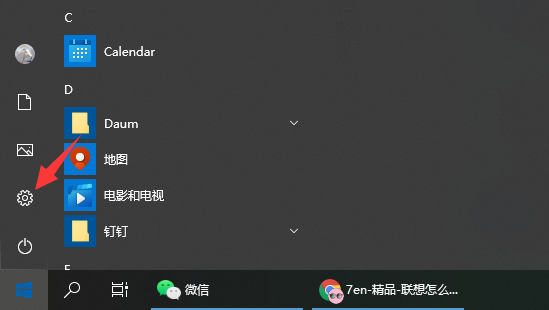
#2. 設定インターフェイスで [更新して安全に開く] を選択します。
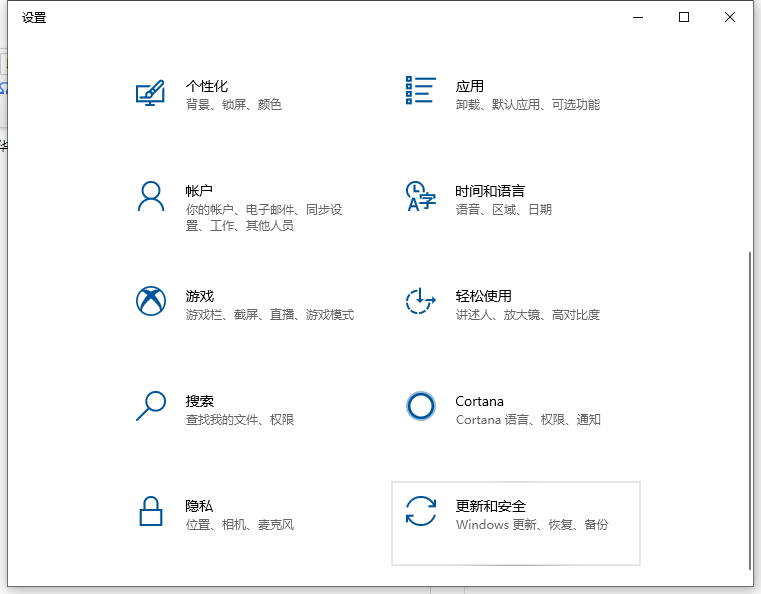
3. 左側の回復バーをクリックし、[この PC をリセットする] を選択し、[開始] をクリックしてこの PC をリセットします。 (システムに入れない場合は、強制シャットダウンを 2 回試みることもできます。3 回目に電源を入れると、自動的に Windows RE 修復環境に入り、Win10 セーフ モード操作に入ります)
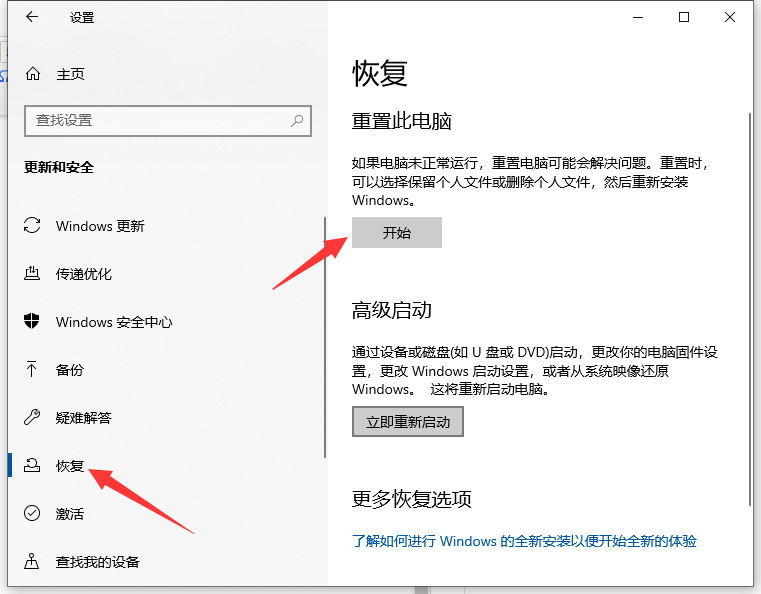
4, 個人的なニーズに応じて適切なオプションを選択してください。個人的な提案は、ファイルを保持することです。事前にバックアップ ファイルがある場合は、すべてのコンテンツを削除して完全にリセットすることを選択できます。
1) 私のファイルを保持する: アプリと設定を削除しますが、個人ファイルは保持します。
2) すべて削除: すべての個人ファイル、アプリ、設定を削除します。
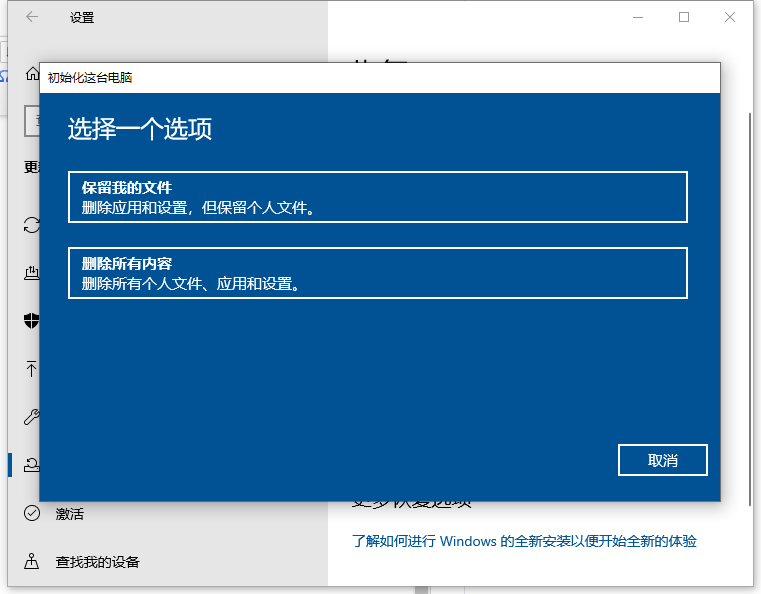
#5. 編集者がファイルを保持することを選択した場合は、後で再インストールしやすくするためにアプリケーション リストを削除するように求められます。次に、[コンピューターをリセット] をクリックし、リセットが完了するまで辛抱強く待ちます。
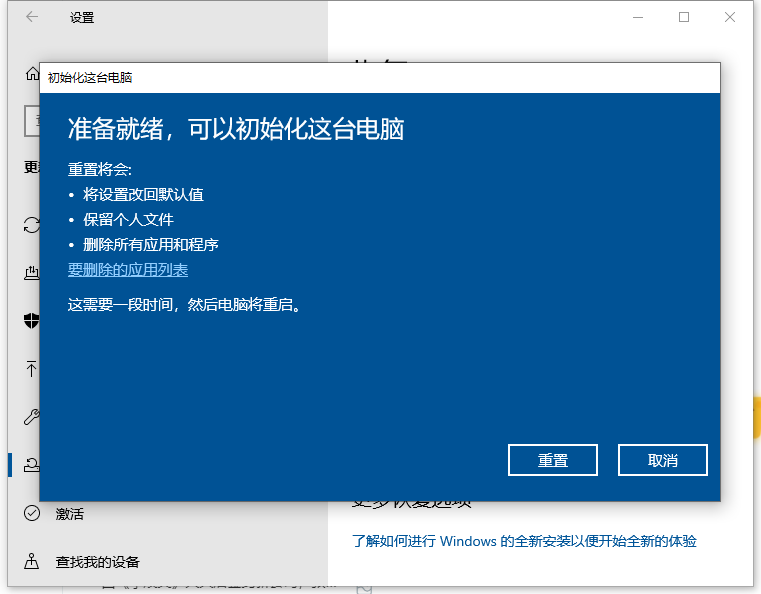
#Lenovo コンピューターを工場出荷時の設定に戻す方法は、上記のとおりです。必要な場合は、チュートリアルを参照して操作してください。
以上がwin10でLenovoの工場出荷時のシステムを復元する方法を教えますの詳細内容です。詳細については、PHP 中国語 Web サイトの他の関連記事を参照してください。